Deseja desativar o Google AMP no WordPress? Muitos blogueiros e sites que pularam no Google AMP bandwagon agora estão desabilitando por diferentes motivos. O desafio é que a desabilitação do Google AMP não é tão simples como seria de esperar. Neste artigo, mostraremos como desativar o Google AMP corretamente no WordPress.

Por que e quem deve desativar o Google AMP no WordPress
Accelerated Mobile Pages ou AMP é uma iniciativa de código aberto com o objetivo de tornar a web mais rápida para usuários móveis e melhorar a experiência do usuário.
Ele faz isso ao servir páginas com HTML mínimo e JavaScript. Isso permite que o conteúdo seja hospedado no Google AMP Cache. O Google pode então servir esta versão em cache aos usuários instantaneamente quando eles clicam no seu link nos resultados da pesquisa.
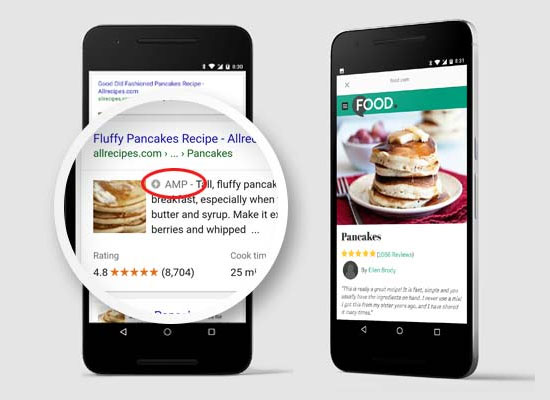
Nós compartilhamos nossas preocupações e questões levantadas por outros blogueiros sobre a AMP em nosso guia sobre como configurar o Google AMP no WordPress.
Desde então, muitos proprietários de sites, blogueiros influentes e publicações on-line deixaram de usar a AMP. Muitos deles compartilharam os motivos da sua decisão.
Por exemplo, Alex Kras escreveu em grande extensão sobre por que ele decidiu desativar a AMP em seu site.
Ele também compartilhou o que aconteceu um mês depois que ele desativou o Google AMP.
A taxa de tráfego parece permanecer aproximadamente igual e todas as métricas parecem melhorar. Para ser justo, publiquei quatro novos artigos desde que desativou a AMP, então meus números poderiam ter tido uma bela boa do novo conteúdo.
Aqui estão algumas das preocupações compartilhadas por muitos influenciadores, blogueiros e desenvolvedores.
Drastic Drop in Conversion Rates
A AMP usa um conjunto restritivo de HTML / JS. Os proprietários do site não podem fazer muito sobre incentivar os usuários a se inscrever, preencher formulários de contato ou comprar coisas.
Menos visualizações de página por usuários móveis
A AMP não mostra os menus de navegação, barras laterais ou outros recursos de descoberta de conteúdo do seu site. Isso causa queda significativa nas visualizações de página por usuários móveis.
Na verdade, alguns especialistas em experiência do usuário sugerem que o botão fechar no topo realmente encoraja os usuários a retornar à pesquisa do Google depois de ler seu artigo em vez de navegar no seu site.
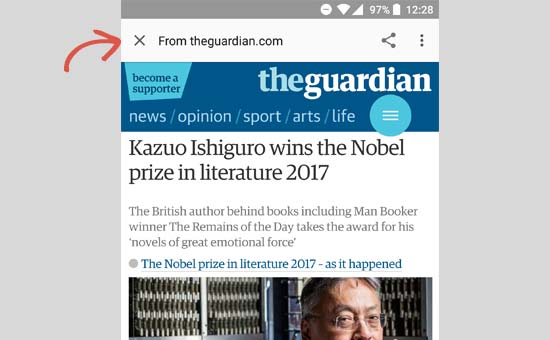
Menor engajamento de usuários
Muitos sites prosperam nas interações do usuário, como clique para twittear widgets, avaliações de usuários, comentários e assim por diante. O Google AMP torna bastante difícil para os proprietários de sites manter usuários envolvidos e interagir com seu conteúdo.
Você deve desativar o Google AMP?
A resposta a esta pergunta realmente depende do seu site. Se os usuários móveis fizerem a maioria do seu público, então você ainda pode querer usar o AMP.
Por outro lado, se você tentou o Google AMP e afetou negativamente suas taxas de conversão, provavelmente deve desabilitar o Google AMP em seu site.
Ao contrário da crença popular, o Google não penaliza os sites por não usar o AMP. Você ainda pode melhorar a velocidade e o desempenho do seu site no celular para competir pelo público de pesquisa móvel.
Etapa 1. Desativando o Google AMP no WordPress
Existem alguns plugins do WordPress que permitem que você adicione suporte AMP ao seu site. As configurações básicas permanecem as mesmas independentemente do plugin que você está usando.
A primeira coisa que você precisa fazer é desativar o plugin AMP. Basta visitar a página de plugins e clicar no link desativar abaixo do plugin AMP.
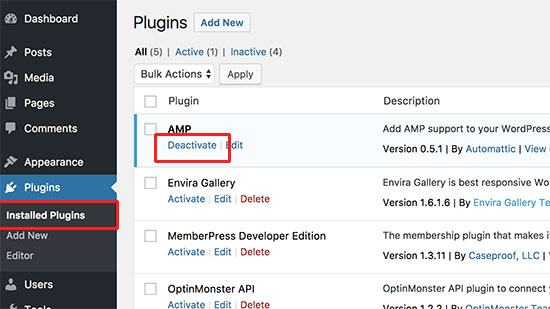
Desativar o plugin desativará o suporte AMP em seu site.
Etapa 2. Configurando redirecionamentos
Desativar o plug-in AMP removerá a versão AMP de seus artigos do site, mas isso sozinho não é suficiente especialmente se você tiver AMP ativado por mais de uma semana.
Existe uma ótima chance de o Google ter essas páginas em cache no índice, e continuará mostrando essas páginas nos resultados da pesquisa.
Para resolver este problema, você precisa redirecionar os usuários que chegam às páginas AMP para as páginas regulares que não são AMP.
Mostraremos dois métodos diferentes para configurar redirecionamentos para o Google AMP. Você pode escolher o que é mais conveniente para você.
Método 1: usando um complemento de redirecionamento
Primeiro você precisará instalar e ativar o plugin Redirecionamento. Para mais detalhes
Após a ativação, vá para Ferramentas »Redirecionamento página para configurar os redirecionamentos.
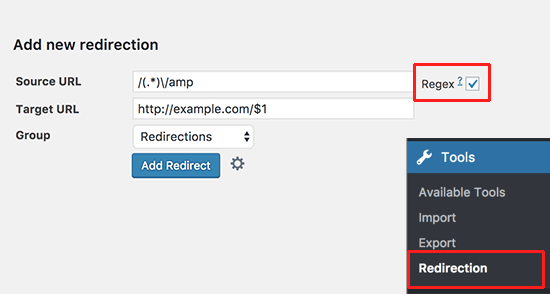
Primeiro, adicione o seguinte código no campo URL de origem:
/(.*)/amp
No campo de URL de destino, você precisa adicionar o URL do seu site no seguinte formato:
http://example.com/$1
Não se esqueça de substituir example.com pelo seu próprio nome de domínio.
Agora, marque a caixa de seleção Regex e selecione Redirecções no menu suspenso Grupo.
Finalmente, clique no botão “Adicionar redirecionamento” para salvar suas alterações.
Agora você pode visitar uma página AMP em seu site para ver se o redirecionamento está funcionando corretamente.
Método 2: Definir manualmente redirecionamentos em .htaccess
Se você não deseja usar um plugin para redirecionamentos de configuração, então você pode configurar os redirecionamentos usando o arquivo .htaccess na sua conta de hospedagem do WordPress.
Primeiro você precisará se conectar ao seu site usando um cliente FTP ou Gerenciador de arquivos no cPanel. Uma vez conectado, você precisa localizar o arquivo .htaccess na pasta raiz do seu site e editá-lo.
Basta adicionar o seguinte código na parte inferior do seu arquivo .htaccess:
// Redirecionar AMP para não-AMP
RewriteEngine On
RewriteCond% {REQUEST_URI} (. +) / Amp (. *) $
RewriteRule ^% 1 / [R = 301, L]
Não se esqueça de salvar suas alterações e fazer o upload do arquivo de volta para o servidor.
Agora você pode visitar a versão AMP de qualquer publicação no seu site para garantir que o redirecionamento esteja funcionando como pretendido.
Esperamos que este artigo o ajude a desabilitar o Google AMP corretamente no WordPress
